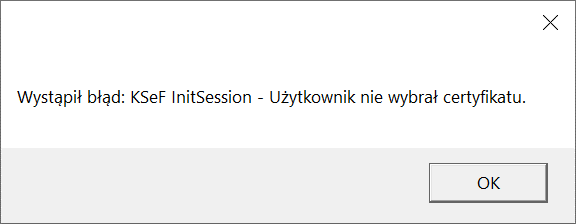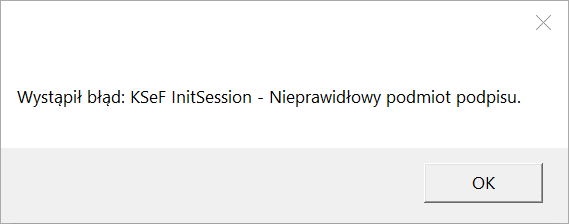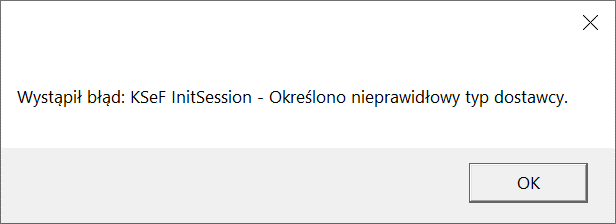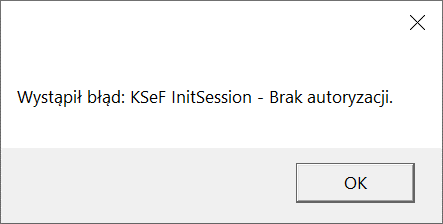W prawym panelu punktu ACD typu „Import dokumentów zakupu z KSeF” znajduje się przycisk ![]() [Import faktur z KSeF], który odpowiada za włączenie importu dokumentów z KSeF.
[Import faktur z KSeF], który odpowiada za włączenie importu dokumentów z KSeF.
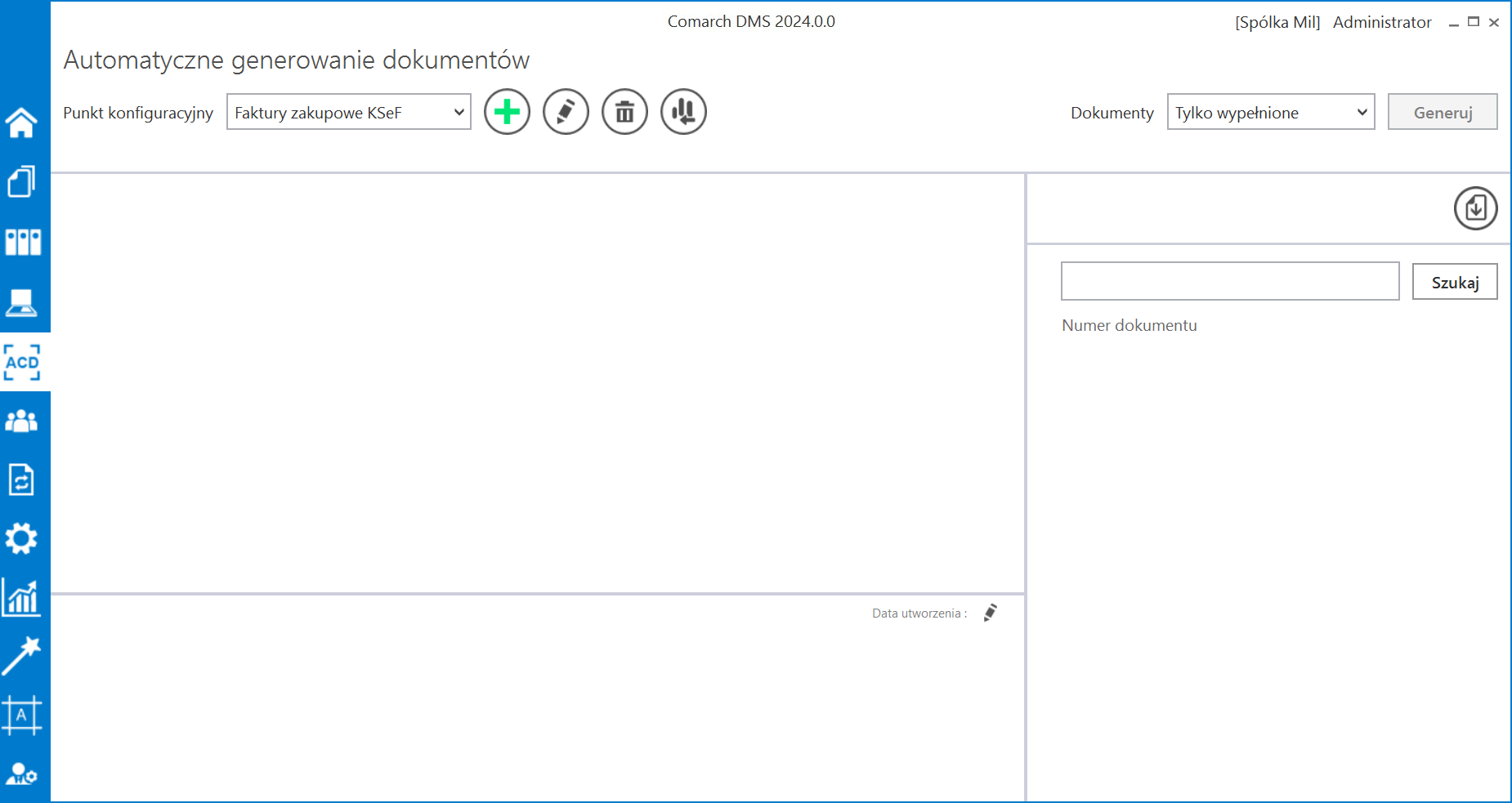
Kiedy użytkownik kliknie w przycisk ![]() [Import faktur z KSeF], wówczas:
[Import faktur z KSeF], wówczas:
- jeśli przedtem na zakładce „KSeF” (tryb jednofirmowy) lub „Połączenia z ERP” (tryb wielofirmowy) uzupełniono tylko pole „NIP firmy”, a nie uzupełniono pola „Token KSeF” – zostanie otwarte okno „Import faktur z KSeF” oraz okno „Wybierz certyfikat”, w którym należy wybrać certyfikat uwierzytelniający do KSeF. Jeżeli użytkownik nie uzupełni pola „Token KSeF”, wówczas za każdym razem po naciśnięciu przycisku
 [Import faktur z KSeF] konieczny będzie wybór certyfikatu.
[Import faktur z KSeF] konieczny będzie wybór certyfikatu.
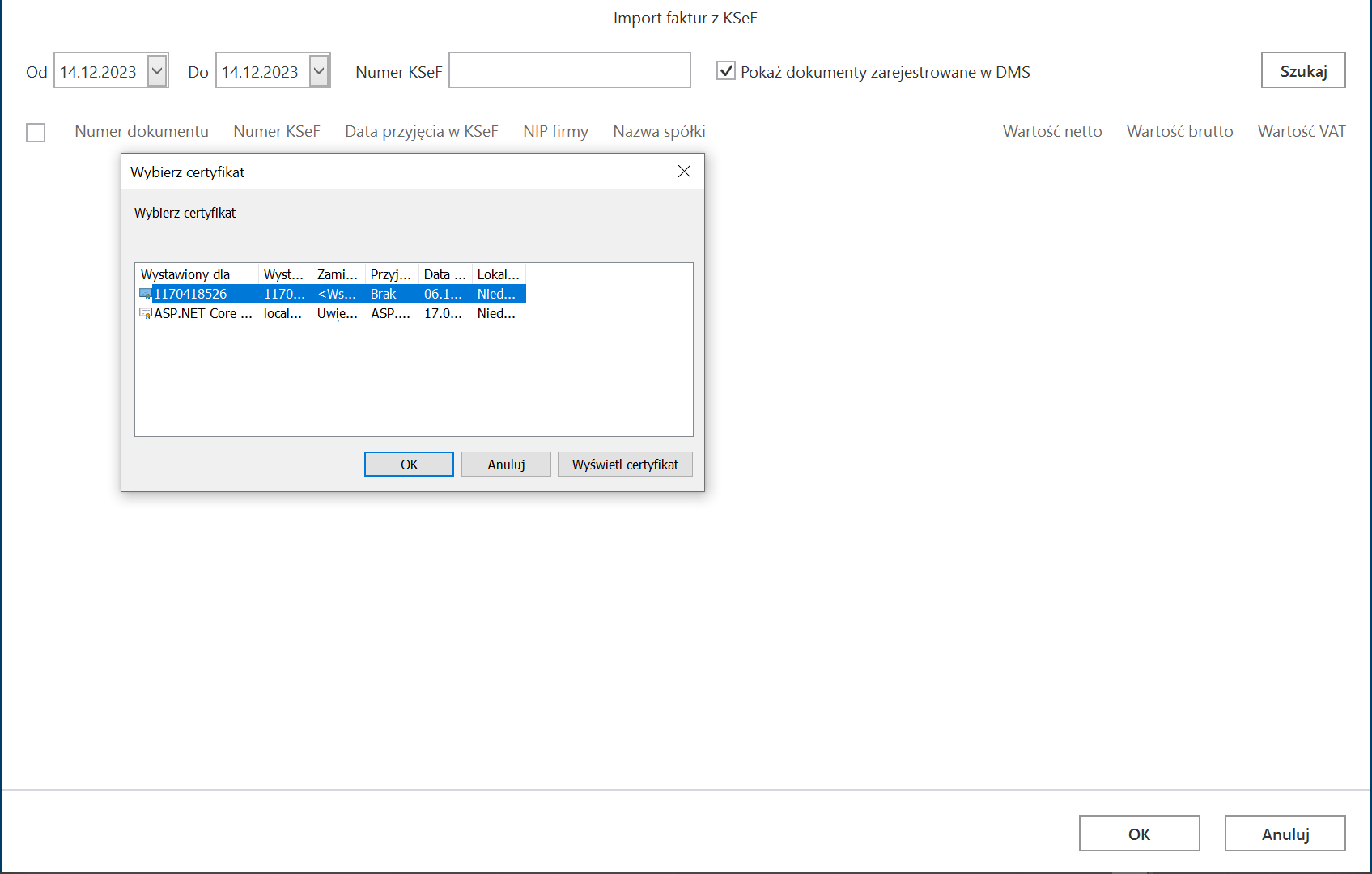
- jeśli przedtem na zakładce „KSeF” (tryb jednofirmowy) lub „Połączenia z ERP” (tryb wielofirmowy) uzupełniono zarówno pole „NIP firmy”, jak również pole „Token KSeF” – zostanie otwarte okno „Import faktur z KSeF”, bez konieczności wyboru certyfikatu
Po kliknięciu przycisku  [Import faktur z KSeF] zostaje otwarte okno Import faktur z KSeF .
[Import faktur z KSeF] zostaje otwarte okno Import faktur z KSeF .
Aby została wyświetlona lista faktur zakupowych z KSeF, należy kolejno:
1. wybrać zakres dat, z którego mają pochodzić dokumenty, w polach
Wówczas zostanie wyświetlona lista dokumentów wystawionych w danym zakresie dat lub wyszukiwany dokument.
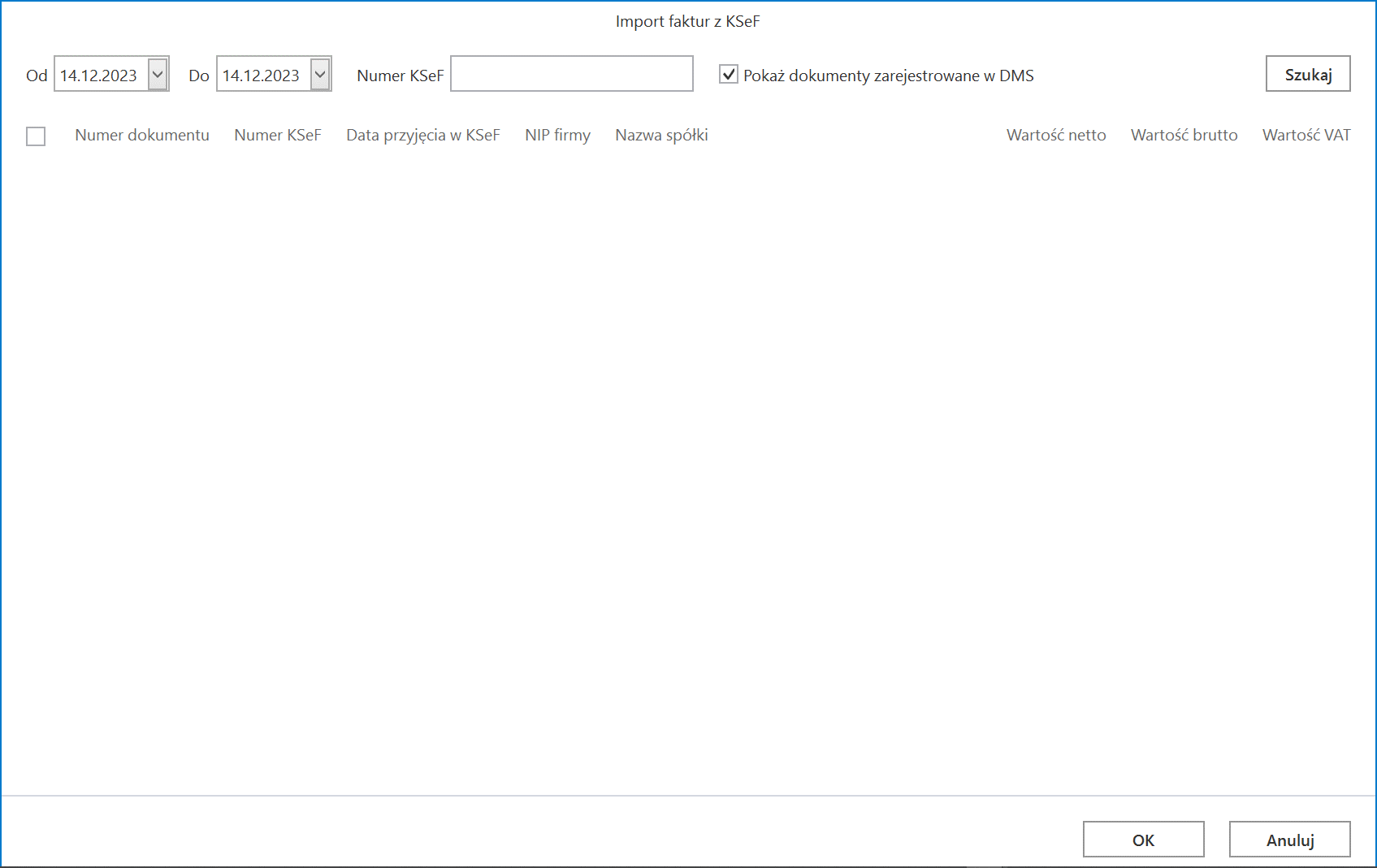
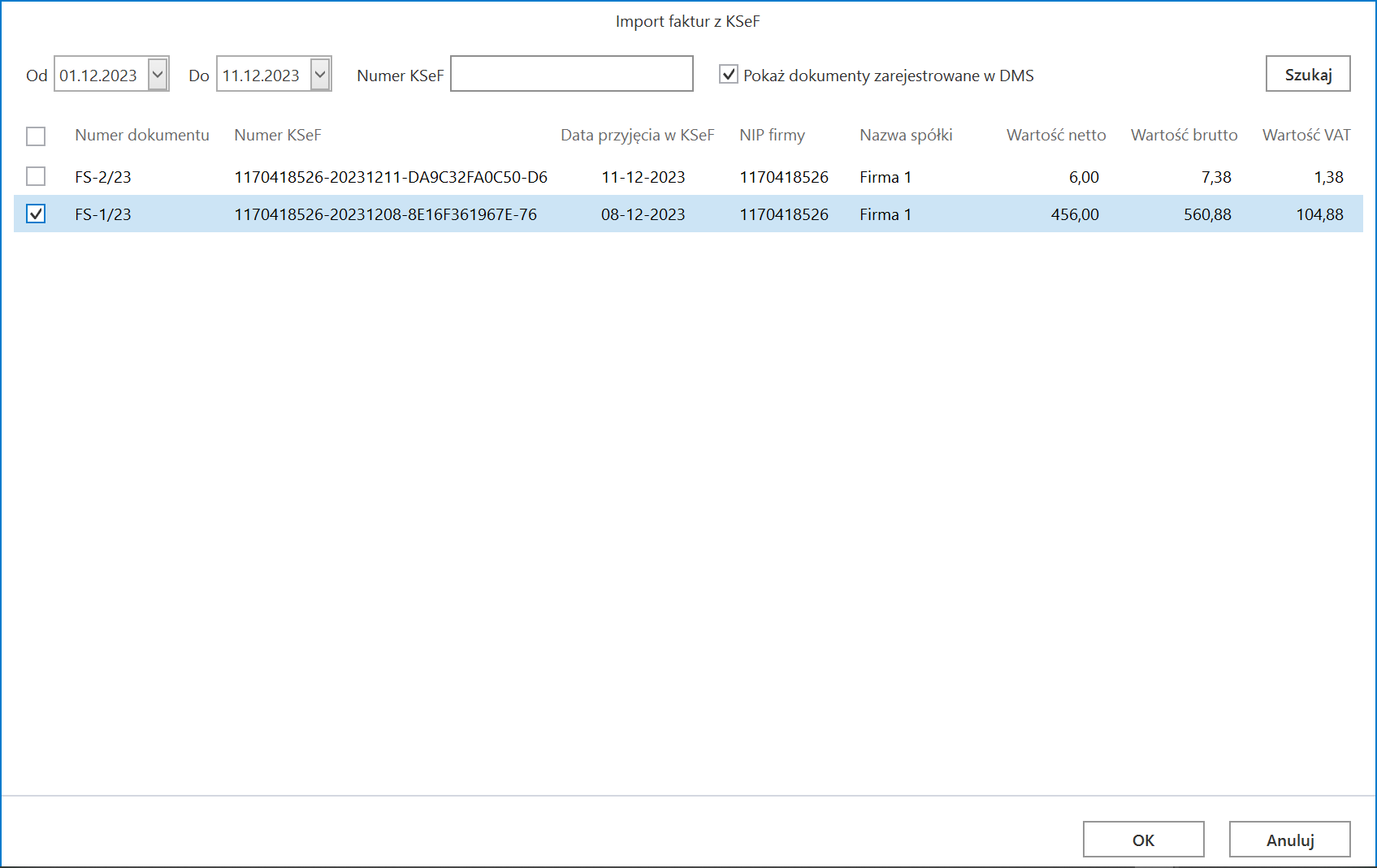
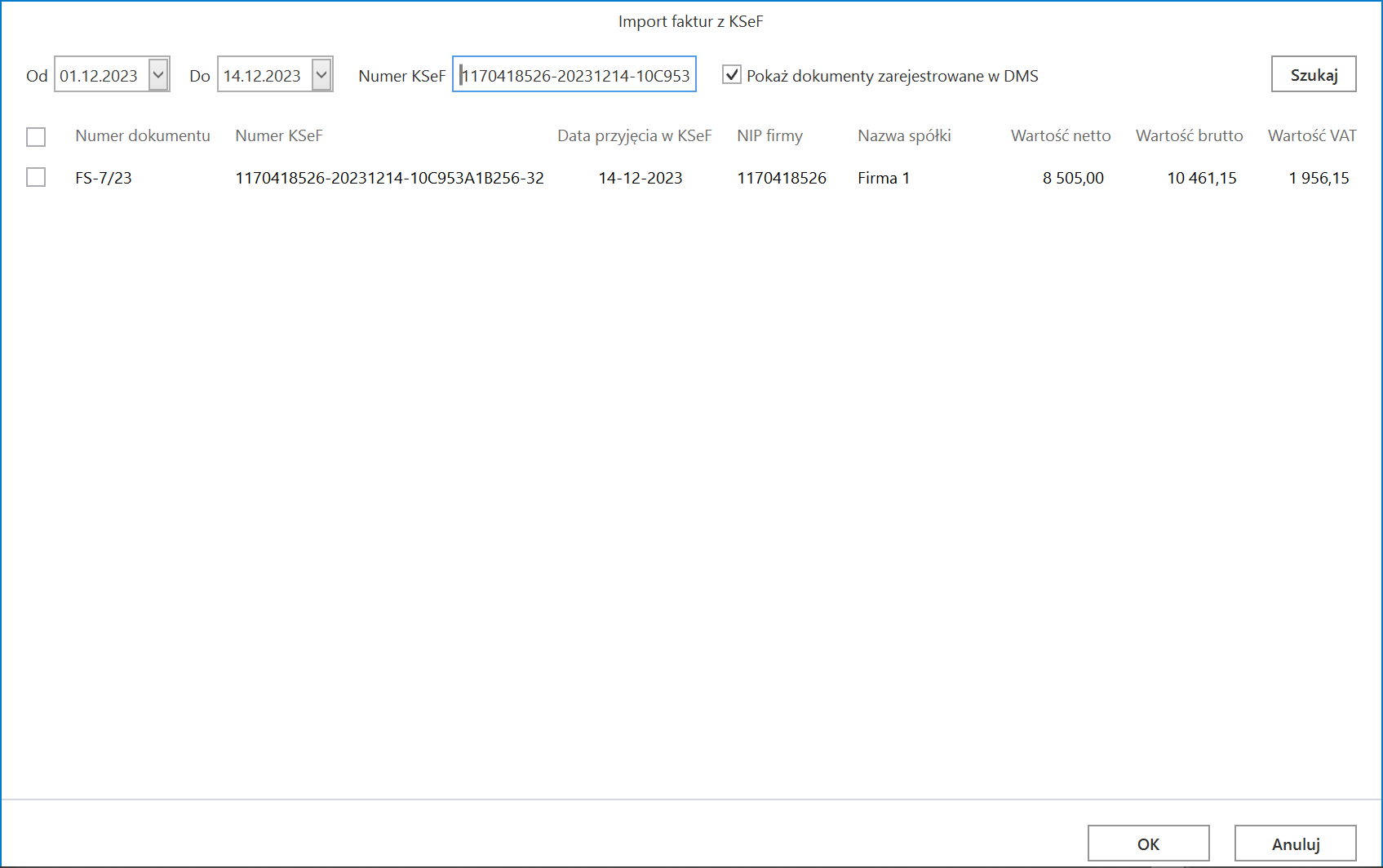
W przypadku wyboru niewłaściwego certyfikatu lub wystąpienia innego błędu (zob. rozdział Przykładowe błędy poniżej) pobieranie faktur z KSeF nie będzie możliwe – po naciśnięciu przycisku ![]() [Szukaj] w oknie „Import faktur z KSeF” zostaje wówczas wyświetlony następujący komunikat:
[Szukaj] w oknie „Import faktur z KSeF” zostaje wówczas wyświetlony następujący komunikat:

Obok pola wyszukiwarki znajduje się również parametr ![]() [Pokaż dokumenty zarejestrowane w DMS] – jeśli ten parametr jest zaznaczony, wówczas wyświetlane są również dokumenty KSeF, które zostały już zarejestrowane w Comarch DMS – takie dokumenty są wyszarzone na liście dokumentów widocznej w oknie.
[Pokaż dokumenty zarejestrowane w DMS] – jeśli ten parametr jest zaznaczony, wówczas wyświetlane są również dokumenty KSeF, które zostały już zarejestrowane w Comarch DMS – takie dokumenty są wyszarzone na liście dokumentów widocznej w oknie.
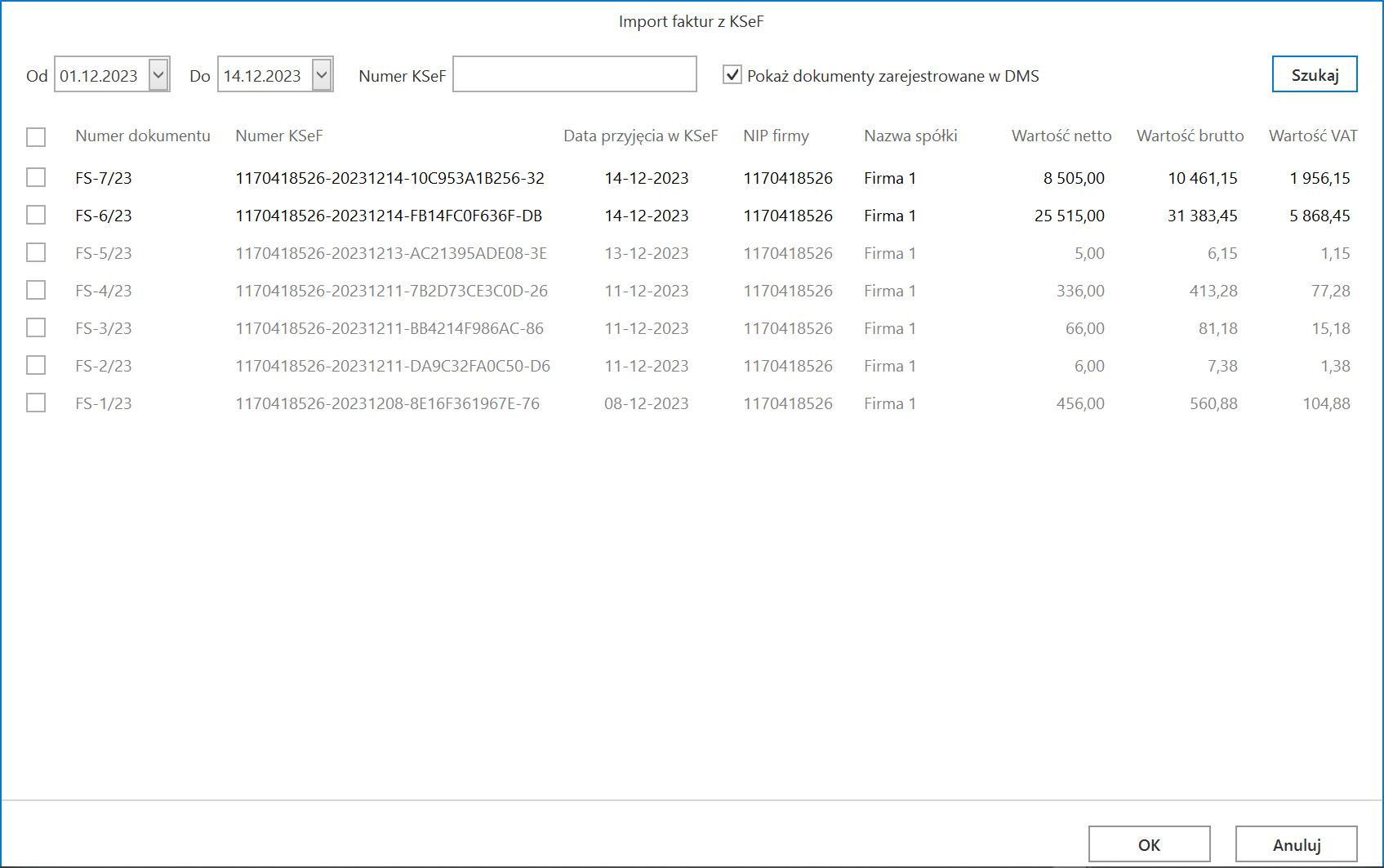
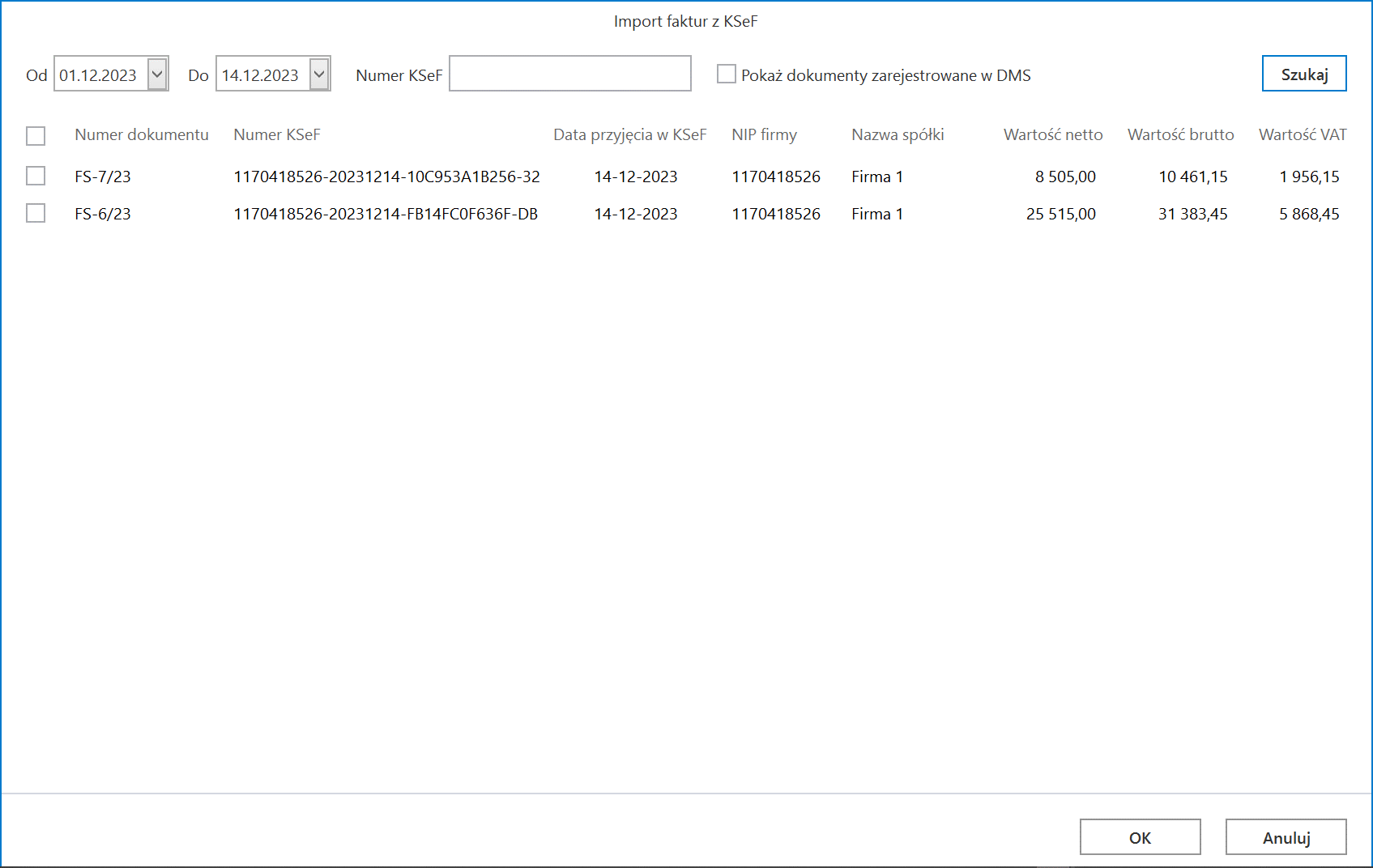
Na liście dokumentów w ramach okna Import faktur z KSeF dostępne są następujące kolumny:
- Numer dokumentu – w tej kolumnie wyświetlane są własne numery dokumentów;
- Numer KSeF – w ramach tej kolumny widoczny jest numer, jaki dany dokument posiada w KSeF;
- Data przyjęcia w KSeF – w tej kolumnie wyświetlany jest dzień, w którym przyjęto dana fakturę w KSeF;
- NIP firmy – w ramach tej kolumny widoczny jest NIP firmy, od której otrzymano fakturę;
- Nazwa spółki – w tej kolumnie wyświetla się nazwa firmy, od której otrzymano fakturę;
- Wartość netto – w tej kolumnie widoczna jest wartość netto danej faktury;
- Wartość brutto – w tej kolumnie wyświetlana jest wartość brutto danej faktury;
- Wartość VAT – w ramach tej kolumny dostępna jest informacja o wartości VAT danej faktury.
Jeżeli lista załadowanych dokumentów jest dluga, wówczas po prawej stronie okna Import faktur z KSeF widoczny jest suwak.
3. Po załadowaniu się listy dokumentów należy zaznaczyć wybrane dokumenty i kliknąć przycisk
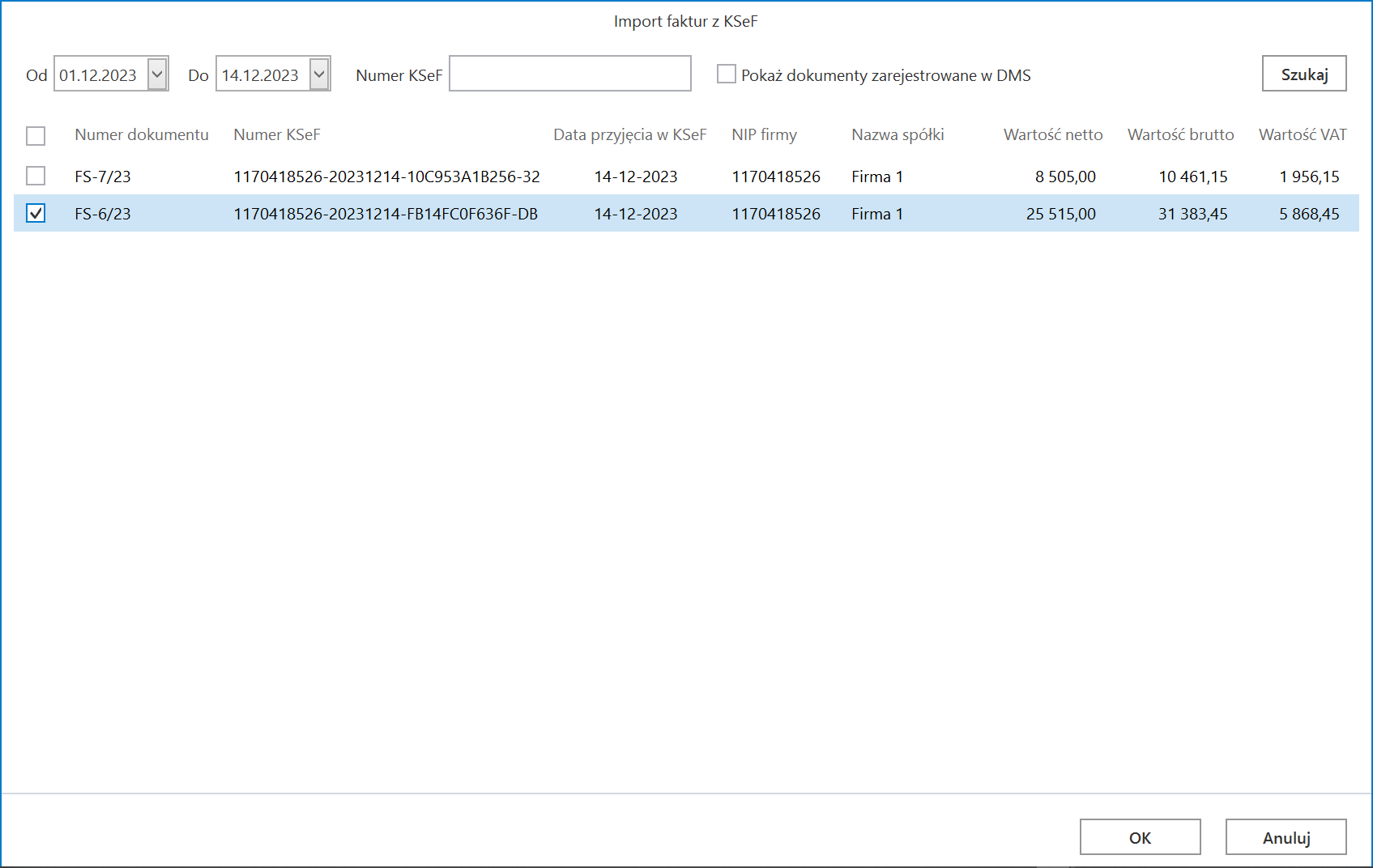
Jeżeli użytkownik wybierze przycisk ![]() [Anuluj], wówczas okno Import faktur z KSeF zostanie zamknięte, a dokumenty nie zostaną zarejestrowane w Comarch DMS.
[Anuluj], wówczas okno Import faktur z KSeF zostanie zamknięte, a dokumenty nie zostaną zarejestrowane w Comarch DMS.
Nazwy dokumentów KSeF, które nie zostały jeszcze otwarte w danym punkcie ACD, są zaznaczone pogrubioną czcionką na liście dokumentów.
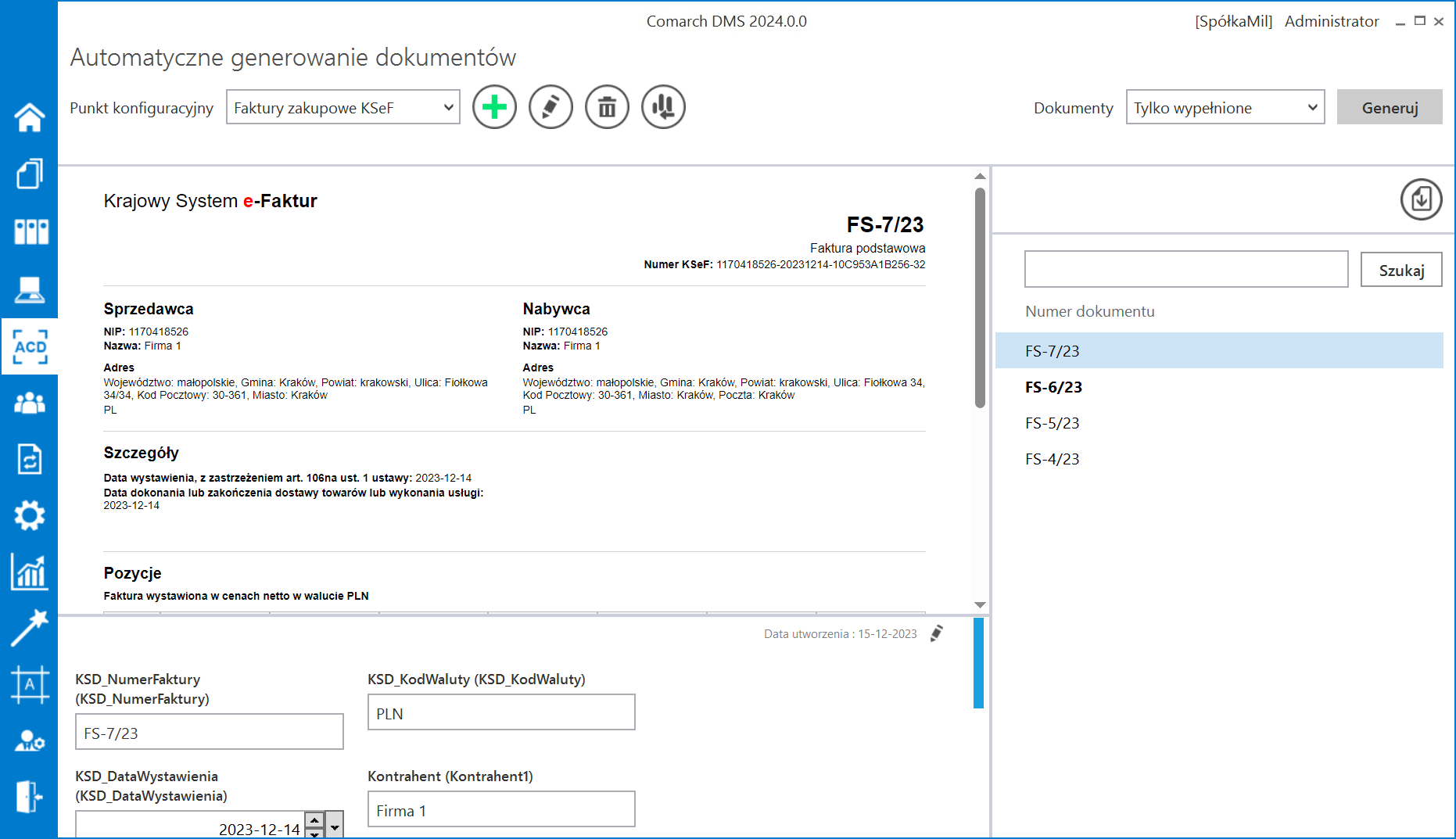
Obok nazwy kolumny znajduje się ikona ![]() , za pomocą której użytkownik może sortować dokumenty według nazwy rosnąco lub malejąco.
, za pomocą której użytkownik może sortować dokumenty według nazwy rosnąco lub malejąco.
Sortowanie numerów dokumentów rosnąco odbywa się w następującej kolejności:
- uszeregowane alfabetycznie;
- uszeregowane według kolejności numerycznej (0-9);
- uszeregowane według znaków specjalnych
Sortowanie numerów dokumentów malejąco odbywa się w następującej kolejności:
- uszeregowane według znaków specjalnych;
- uszeregowane według kolejności numerycznej (9-0);
- uszeregowane alfabetycznie
Podczas pobierania dokumentów z KSeF pomijane są dokumenty, których id KSeF istnieje już w bazie danych (w kolumnie KSH_NumerReferencyjnyKSeF w tabeli do.KS_DocumentHeaders).
W wyszukiwarce znajdującej się poniżej przycisku ![]() [Import faktur z KSeF] użytkownik może wyszukać dokument po jego numerze zewnętrznym (numerze, który jest zapisany w kolumnie KSD_NumerFaktury w tabeli do.KS_Documents), wpisując cały numer lub jego początek, a następnie klikając w przycisk
[Import faktur z KSeF] użytkownik może wyszukać dokument po jego numerze zewnętrznym (numerze, który jest zapisany w kolumnie KSD_NumerFaktury w tabeli do.KS_Documents), wpisując cały numer lub jego początek, a następnie klikając w przycisk 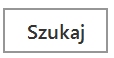 [Szukaj].
[Szukaj].
Po naciśnięciu przycisku 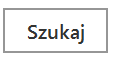 [Szukaj] w ramach kolumny Numer dokumentu wyświetlany jest dokument pobrany z KSeF, zgodnie z wynikami wyszukiwania.
[Szukaj] w ramach kolumny Numer dokumentu wyświetlany jest dokument pobrany z KSeF, zgodnie z wynikami wyszukiwania.
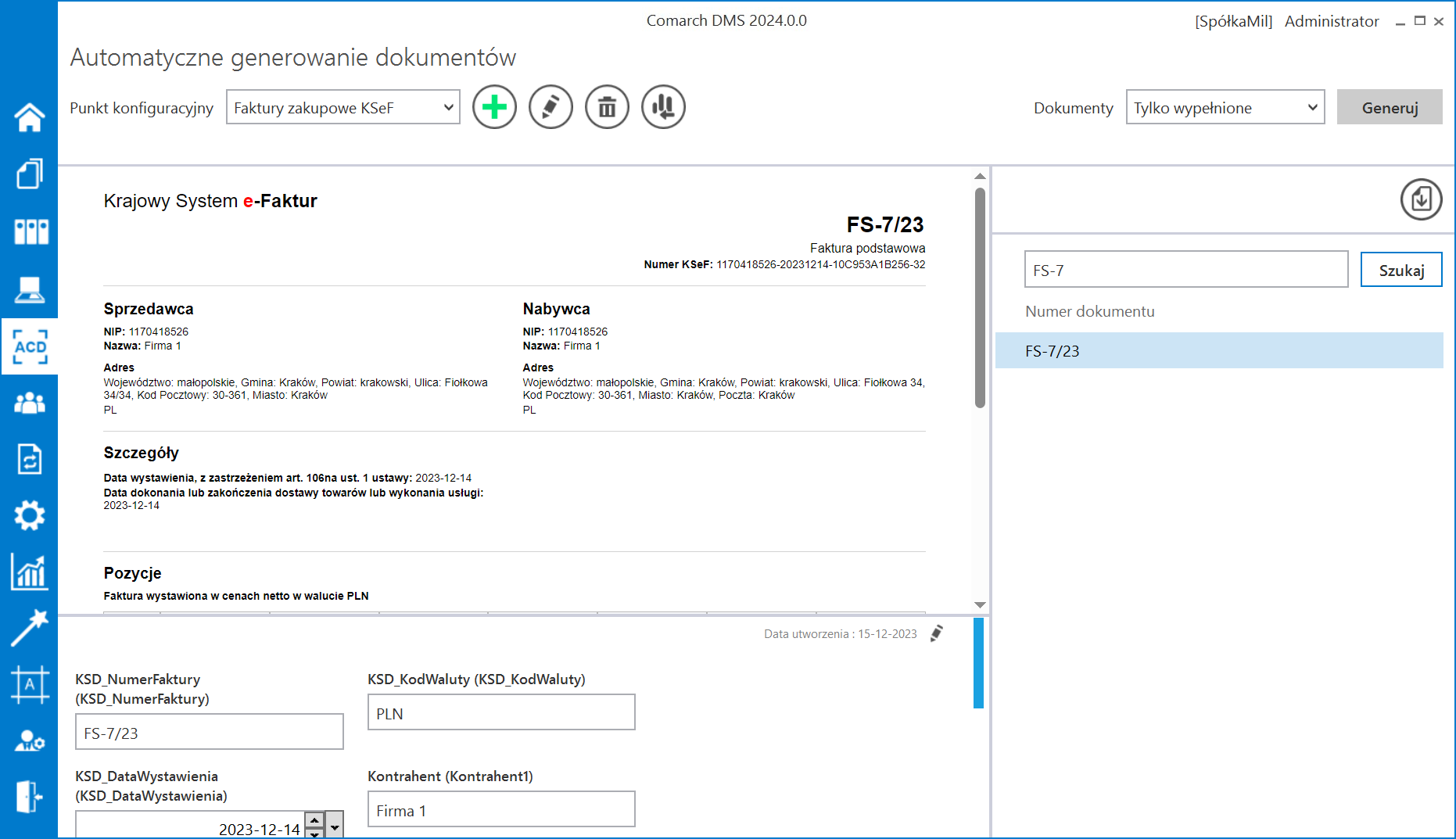
Po kliknięciu na daną pozycję na liście dokumentów podgląd dokumentu z KSeF zostanie wyświetlony w lewym panelu, a pod nim widoczna będzie lista kontrolek, którą określono w ramach zakładki „Kontrolki” podczas definiowania danego punktu konfiguracyjnego.
Jeśli dany operator nie ma prawa do edycji dokumentu KSeF w punkcie ACD (podczas konfiguracji danego punktu ACD typu „Import dokumentów zakupu z KSeF” w ramach zakładki „Uprawnienia” nie zaznaczono dla niego parametru „Edycja dokumentu”), wówczas kontrolki na danym dokumencie w punkcie ACD są wyszarzone i niedostępne do edycji.
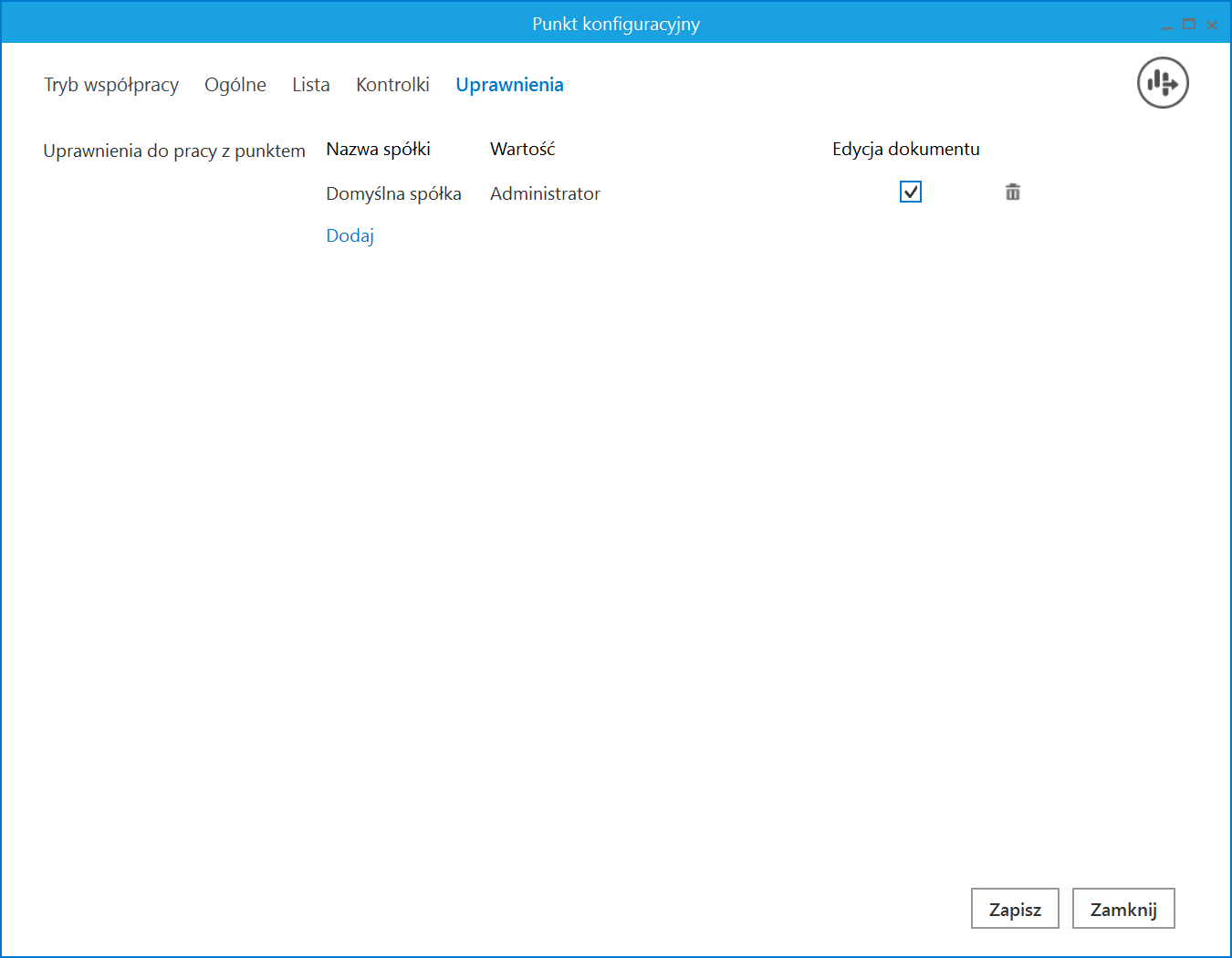
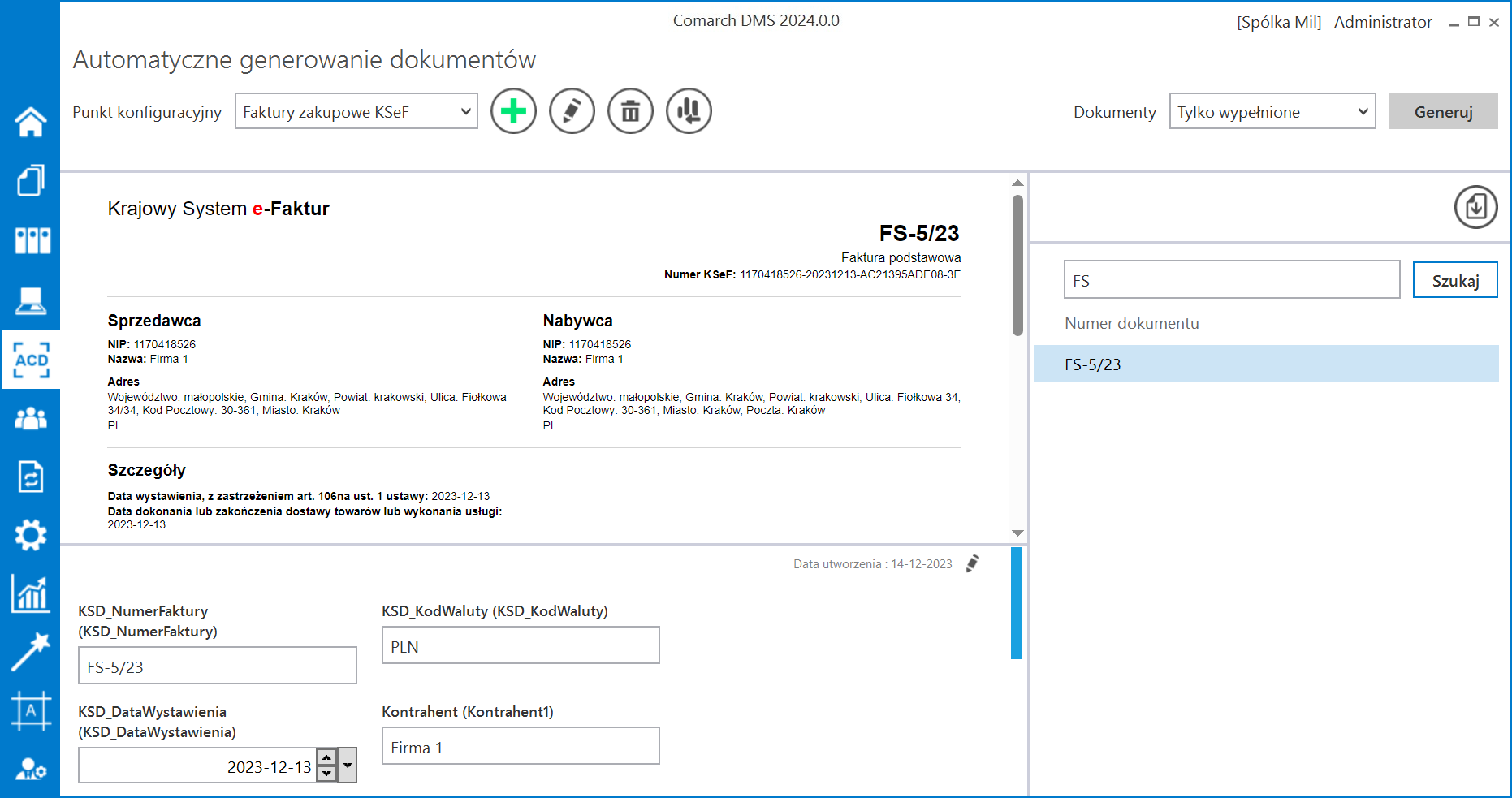

Po sprawdzeniu danych w kontrolkach i ewentualnym uzupełnieniu wartości należy kliknąć w przycisk  [Generuj], aby został utworzony nowy dokument w ramach typu obiegu, który zdefiniowano dla danego punktu ACD.
[Generuj], aby został utworzony nowy dokument w ramach typu obiegu, który zdefiniowano dla danego punktu ACD.
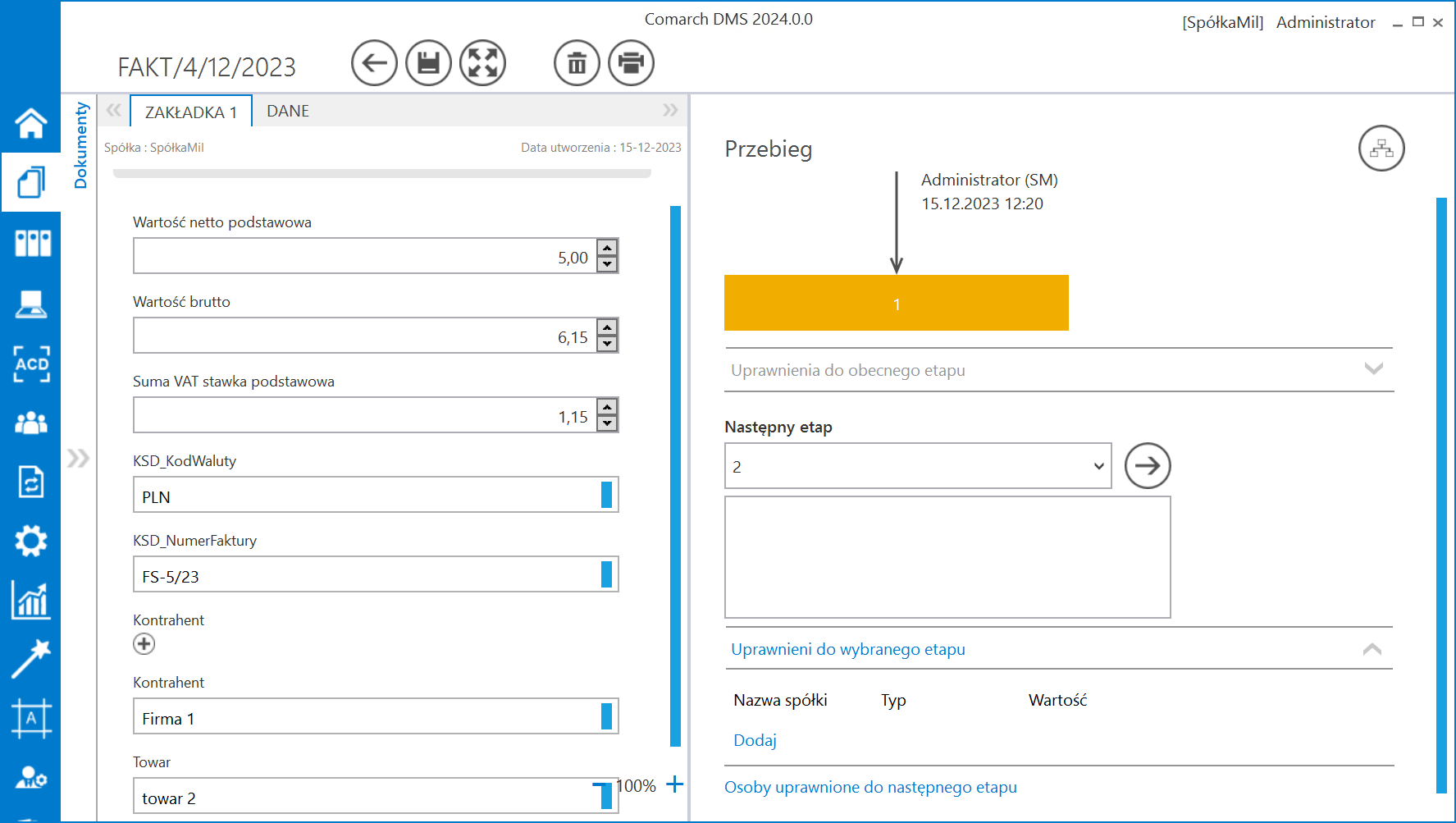
Istnieje możliwość zatrzymania generowania dokumentów – w tym celu należy kliknąć w przycisk ![]() [Zatrzymaj], który znajduje się w oknie „Inicjowanie dokumentów”. Generowanie dokumentów zostanie wówczas przerwane.
[Zatrzymaj], który znajduje się w oknie „Inicjowanie dokumentów”. Generowanie dokumentów zostanie wówczas przerwane.
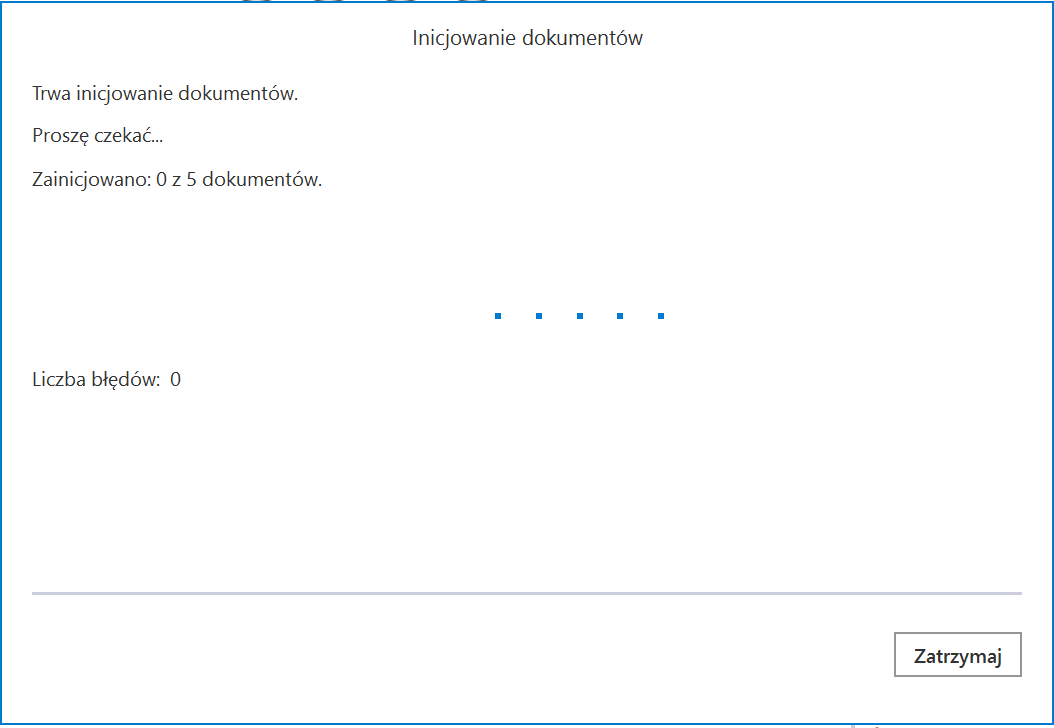
Przykładowe błędy
Jeśli po kliknięciu w przycisk ![]() [Import faktur z KSeF]:
[Import faktur z KSeF]:
![]() [Anuluj] lub znak X w oknie „Wybierz certyfikat”, wówczas okno zostanie zamknięte i wyświetlony zostanie poniższy komunikat:
[Anuluj] lub znak X w oknie „Wybierz certyfikat”, wówczas okno zostanie zamknięte i wyświetlony zostanie poniższy komunikat: